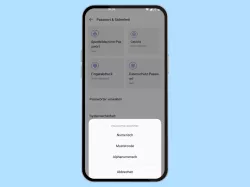Fire-Tablet: Displaysperre einrichten
Du möchtest das Fire-Tablet mit Passwort schützen? Hier zeigen wir, wie man auf dem Amazon Fire-Tablet eine Displaysperre aktivieren kann.
Von Denny Krull · Veröffentlicht am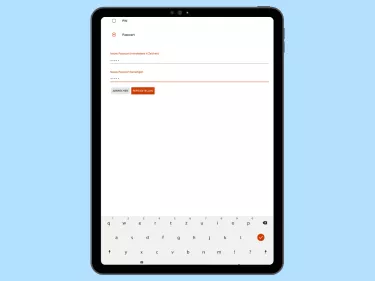

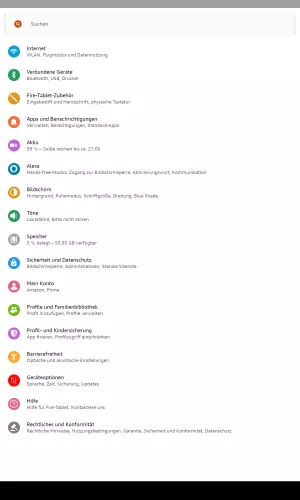
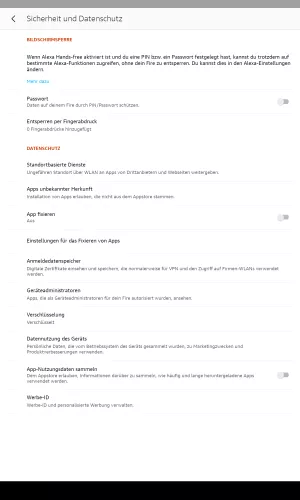
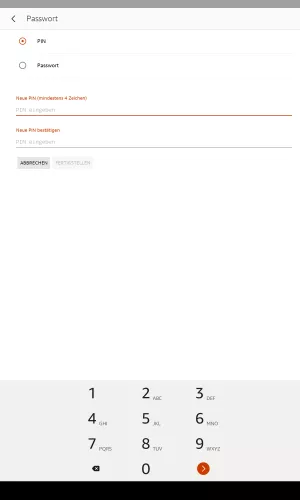
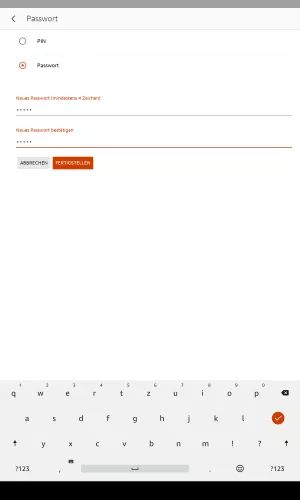
- Öffne die Einstellungen
- Tippe auf Sicherheit und Datenschutz
- Aktiviere Passwort
- Wähle PIN oder Passwort
- Lege ein PIN/Passwort fest und tippe auf Fertigstellen

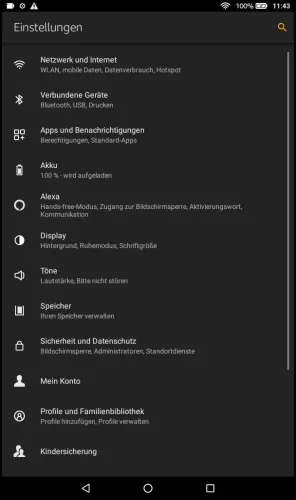

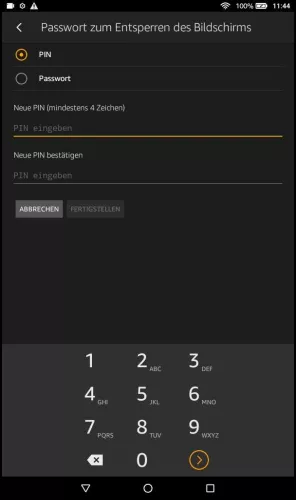
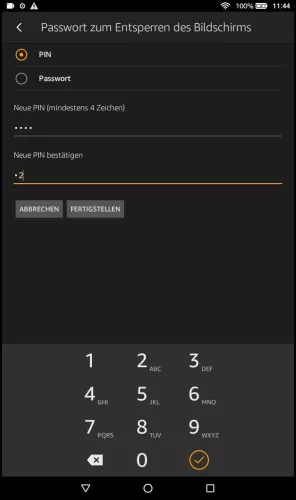
- Öffne die Einstellungen
- Tippe auf Sicherheit und Datenschutz
- Aktiviere Passwort zum Entsperren des Bildschirms
- Lege ein PIN oder ein Passwort fest
- Tippe auf Fertigstellen
Um zu verhindern, dass unbefugte Personen auf die gespeicherten Daten zugreifen, kann man auf dem Amazon Fire-Tablet ein Passwort aktivieren, welches jedes Mal angefordert wird, wenn man darauf zugreifen will. Für die Bildschirmsperre kann man als Entsperrmethode ein Passwort oder PIN einstellen, was beispielsweise auch nötig ist, wenn man das Entsperren per Fingerabdruck einrichten möchte.
Passwort der Displaysperre ändern
Auf Wunsch kann man jederzeit das für die Displaysperre festgelegte Passwort ändern und entweder ein neues Passwort oder PIN festlegen:

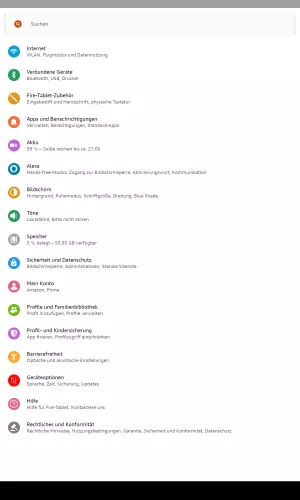

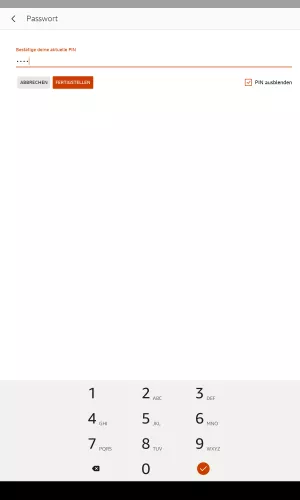
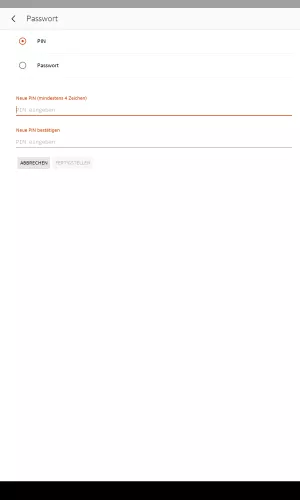

- Öffne die Einstellungen
- Tippe auf Sicherheit und Datenschutz
- Tippe auf Passwort ändern
- Gib das aktuelle Passwort ein und tippe auf Fertigstellen
- Wähle PIN oder Passwort
- Lege ein neues Passwort/PIN fest und tippe auf Fertigstellen
Diese Anleitung ist Teil unseres umfassenden Amazon Fire Tablet Guides. Lerne Schritt für Schritt das Tablet kennen.